|
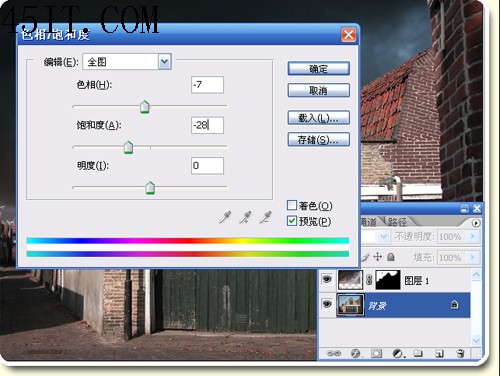 4、调整背景图层的色阶
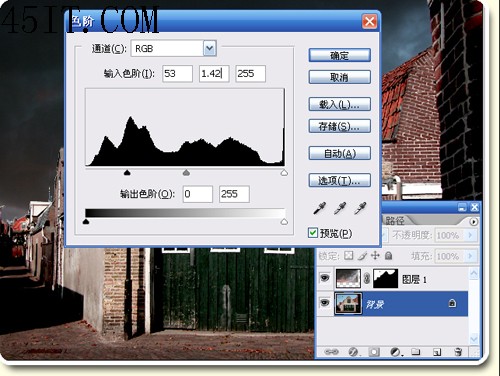 5、设置“红“通道的色阶。
 6、复制背景图层,用加深工具对图层建筑物进行加深处理,注意画笔曝光度为50%
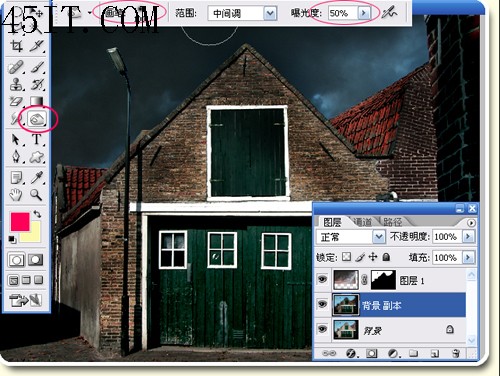 7、新建图层并设置其混合模式为“正片叠底“,然后用画笔工具对图中建筑白色部分继续加深。
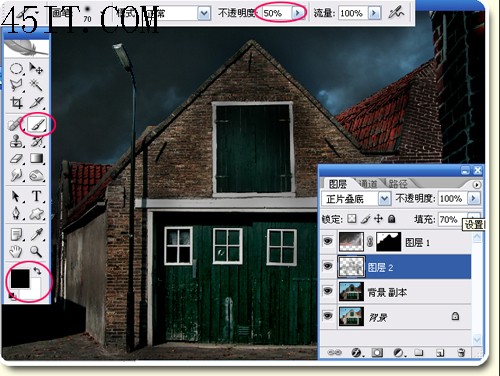
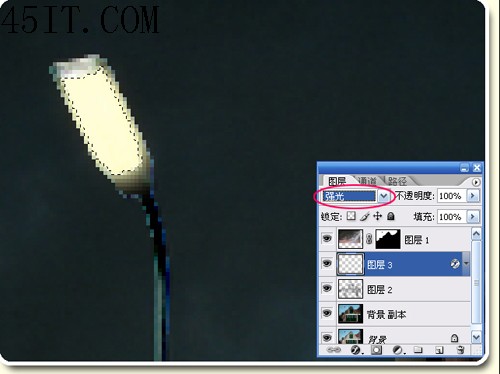 9、在最顶层新建图层,用套索工具勾出照射灯江选区,填充颜色。
 10、按下Ctrl+D取消选区,然后设置高斯模糊,像素为10。然后设置其混合模式为“强光”,不透明度为30%。
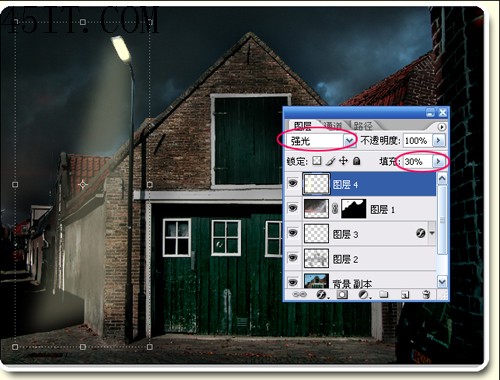 11、新建图层,然后使用椭圆选区工具绘制选区,并填充颜色。
 12、设置图层5的不透明度为30%
 |
|
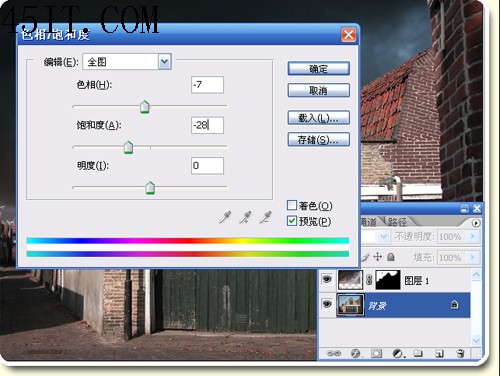 4、调整背景图层的色阶
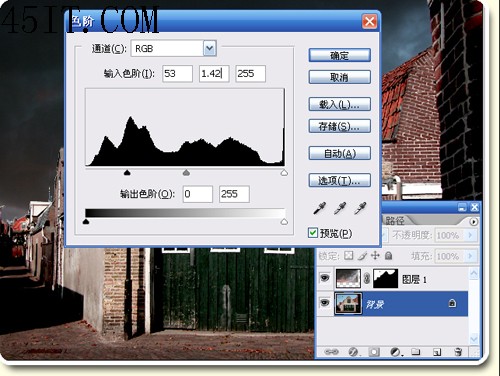 5、设置“红“通道的色阶。
 6、复制背景图层,用加深工具对图层建筑物进行加深处理,注意画笔曝光度为50%
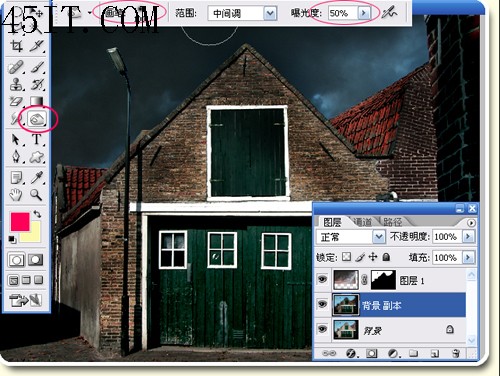 7、新建图层并设置其混合模式为“正片叠底“,然后用画笔工具对图中建筑白色部分继续加深。
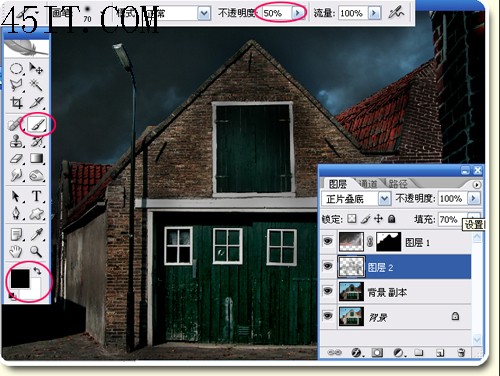
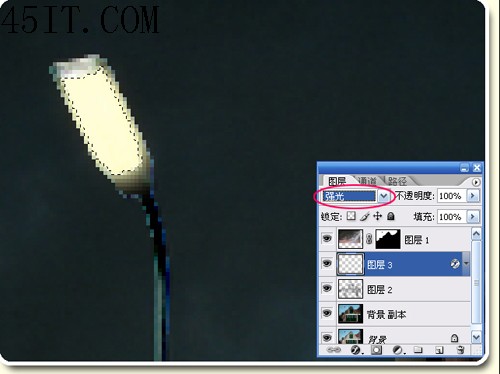 9、在最顶层新建图层,用套索工具勾出照射灯江选区,填充颜色。
 10、按下Ctrl+D取消选区,然后设置高斯模糊,像素为10。然后设置其混合模式为“强光”,不透明度为30%。
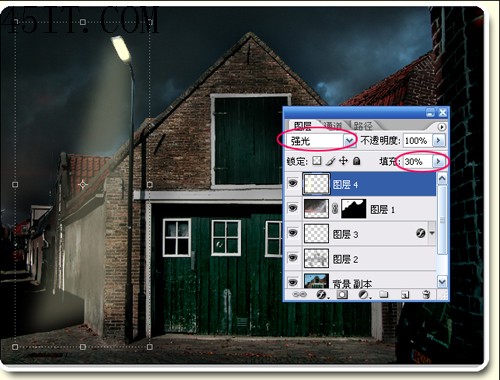 11、新建图层,然后使用椭圆选区工具绘制选区,并填充颜色。
 12、设置图层5的不透明度为30%
 |
在我上次去法国外拍的时候,曾经在某晚的博客中贴出这样一张气派很大的天空之城圣雷米...
在学习PS的过程中,经常会遇到一些专业术语,下面我们来对一些PS常用的、并且比较难理...
最终效果 花了两天时间弄完,耐心已经消耗完了,囧。希望能帮到新手,看完有兴趣的也...
商业图片修片是非常苛刻的,就连细小的毛孔都要力求清晰。因此掌握一套行之有效的方法...
卡通人物虽然没有鼠绘真人那么复杂。不过还是需要一定功底和经验的。需要了解人物各部...